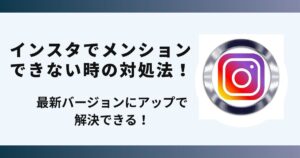Androidの電話アプリが消えた時の対処方法が分からず悩んでいませんか?
実は非表示設定の確認で解決できます。
この記事ではAndroidの電話アプリが消えた時の対処法を画像でご紹介します。
Androidの電話アプリが消えた時の原因

Androidの電話アプリが消えた時の原因は2つあります。
その原因がこちらになります。
- ホーム画面以外の場所に移動している
- バグの発生による不具合
これから紹介する方法を行えばAndroidの電話アプリが消えた時の悩みが解決できます。
Androidの全機種で電話アプリは標準搭載されており、デバイスから完全に削除できない設計になっています。そのためホーム画面から消えていても必ずデバイス内には残っているということです。
Androidの電話アプリが消えた時の対処法

 お悩みねこ
お悩みねこAndroidの電話アプリが消えた時の対処法ってあるの・・・?



その便利な方法を紹介するにゃ!
Androidの電話アプリが消えた時の対処法は4つあります。それがこちらの方法です。
- フォルダ内を確認する
- ドロワーを確認してアプリを復活させる
- 非表示設定の確認をする
- スマホを再起動する
これから詳しく解説するので、自分に合った方法を見つけてAndroidの電話アプリが消えた時の悩みを解決しましょう!
①フォルダ内を確認する
ホーム画面でアプリをフォルダ分けしている場合、気付かないうちに電話アプリをフォルダ内に移動させてしまっていることがあります。
まずはホーム画面のフォルダ内を確認してみましょう。
フォルダ分けしていると以下のように表示されます。
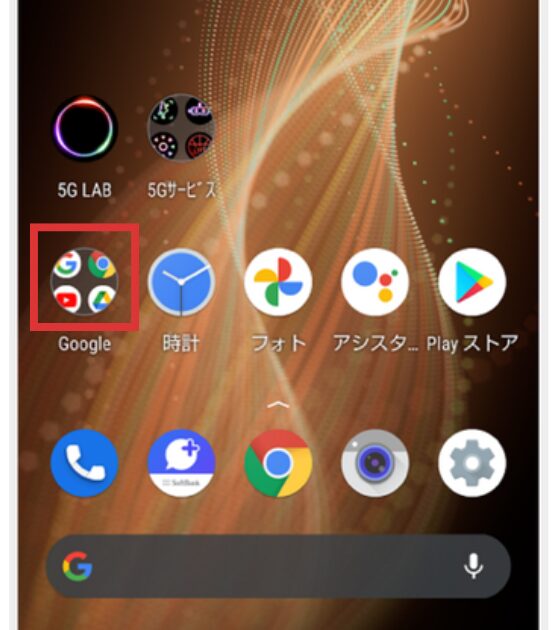
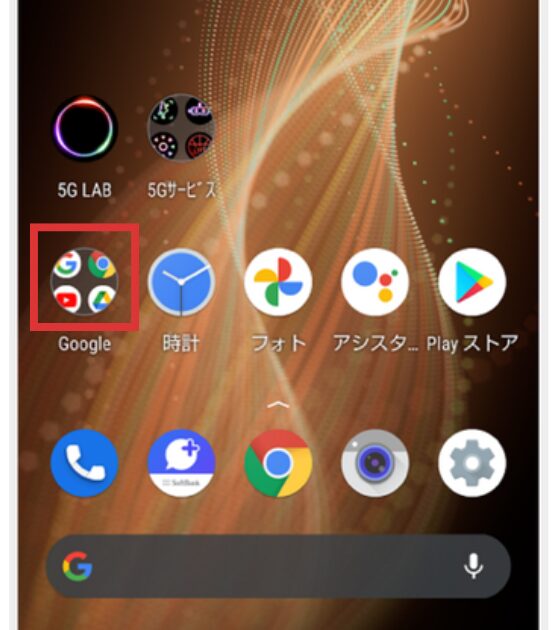
アイコンを長押しのままドラッグし、配置させたい所で指を離せば元の位置に戻すことができます



まずは電話アプリがフォルダに入っていないか確認するにゃ!
②ドロワーを確認してアプリを復活させる
Androidには「ドロワー」といって全てのアプリが表示される画面があります。
フォルダ内を確認しても見つからない場合はドロワーを確認してみましょう。
ドロワー内で見つかれば、ホーム画面にアプリを復活させることができます。
ドロワーを確認してアプリを復活させる方法は以下の3つのステップになります。
- ホーム画面で下から上にスワイプする
- ドロワーが表示されたらアプリのアイコンを探す
- アイコンを長押しのまま「ホーム画面に追加」までドラッグ
画像を使って詳しく解説します!
①ホーム画面で下から上にスワイプする
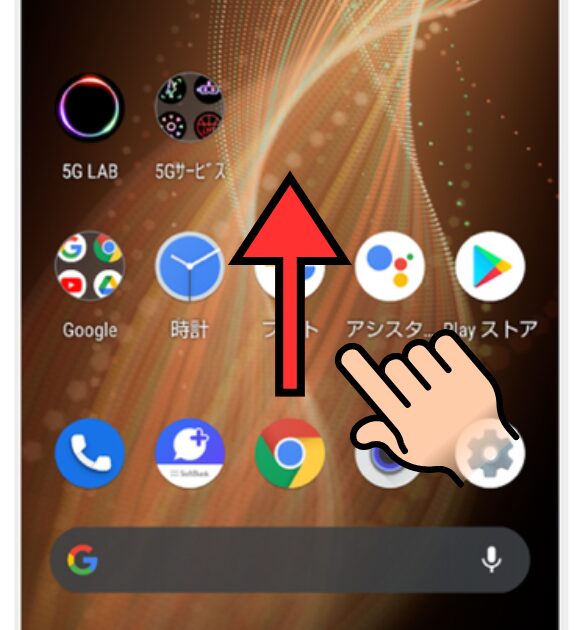
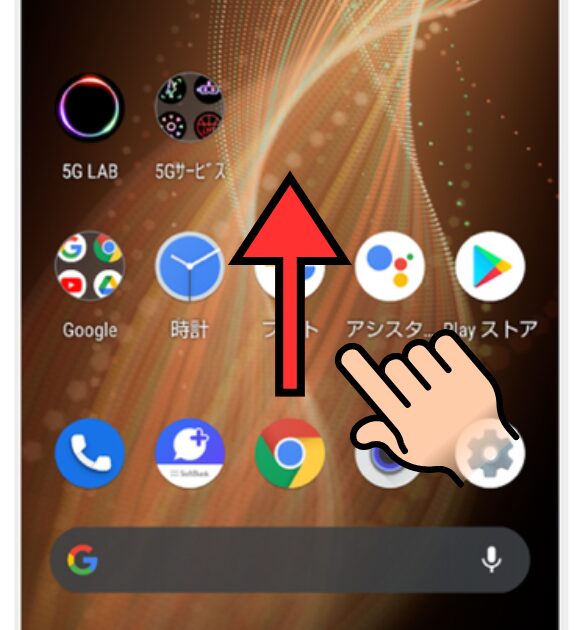
②ドロワーが表示されたらアプリのアイコンを探す
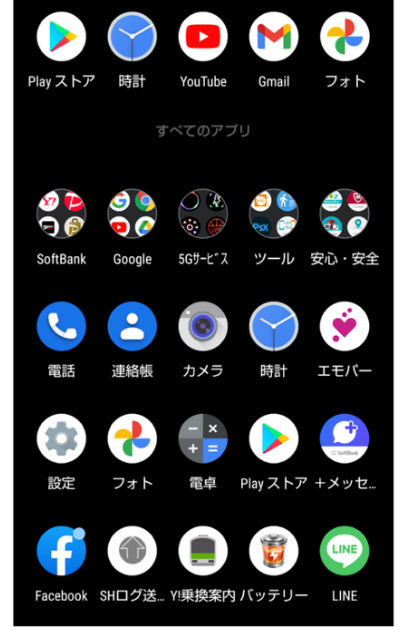
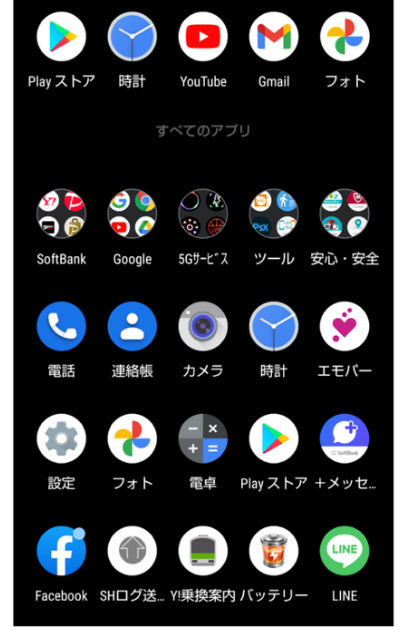
③アイコンを長押しのまま「ホーム画面に追加」までドラッグ
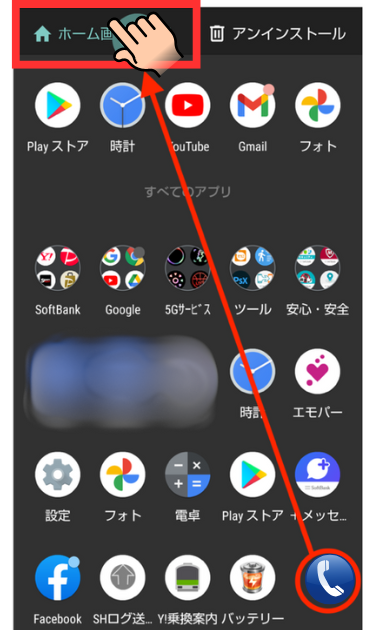
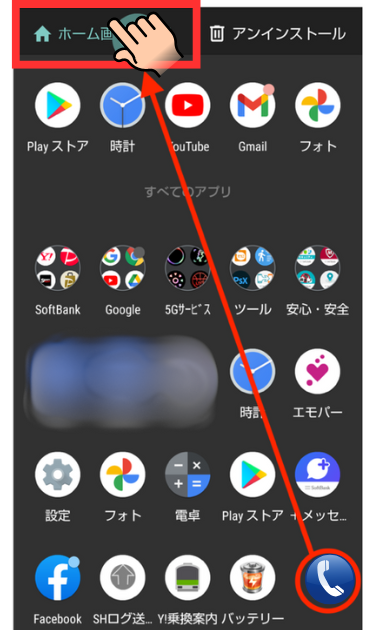
ドラッグではなく「ホームに追加」をタップする場合は以下のようになります
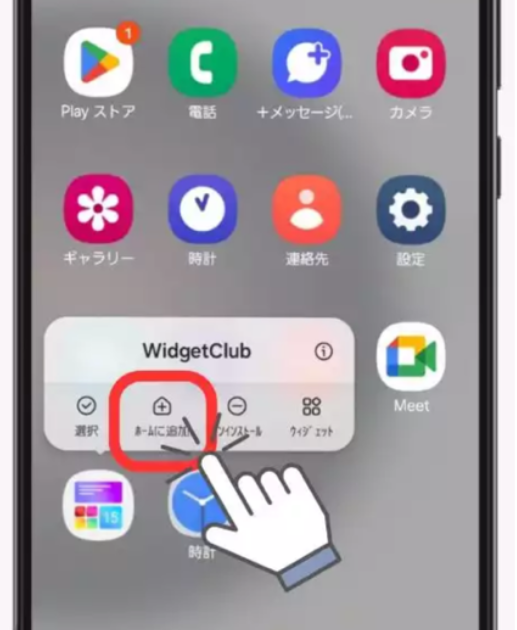
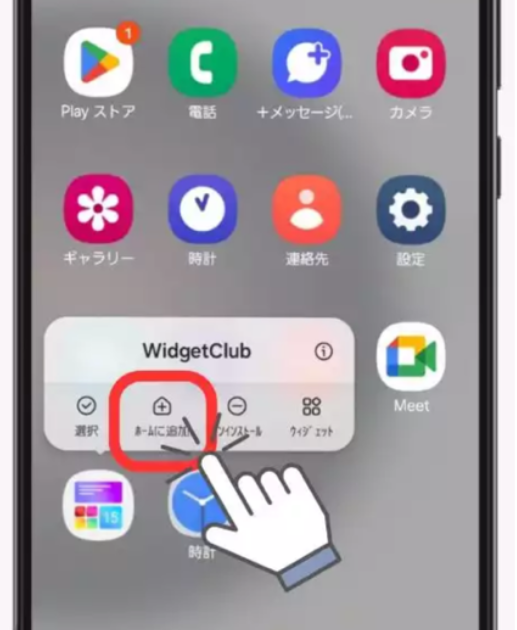



機種によって少し操作が違う場合があるから注意にゃ!
③非表示設定の確認をする
フォルダやドロワーでも見つからない場合、非表示設定の確認をしましょう。
非表示設定の確認をする方法は以下の5つのステップになります。
- ホーム画面の「設定」アイコンをタップ
- 「アプリと通知」をタップ
- 「〇個のアプリをすべて表示」をタップ
- 「電話」をタップして詳細情報を確認
- 「有効にする」をタップ
画像を使って詳しく解説します!
①ホーム画面の「設定」をタップ
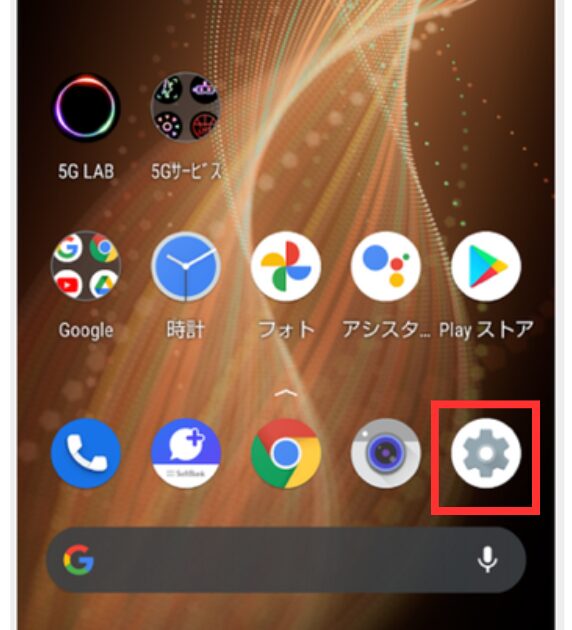
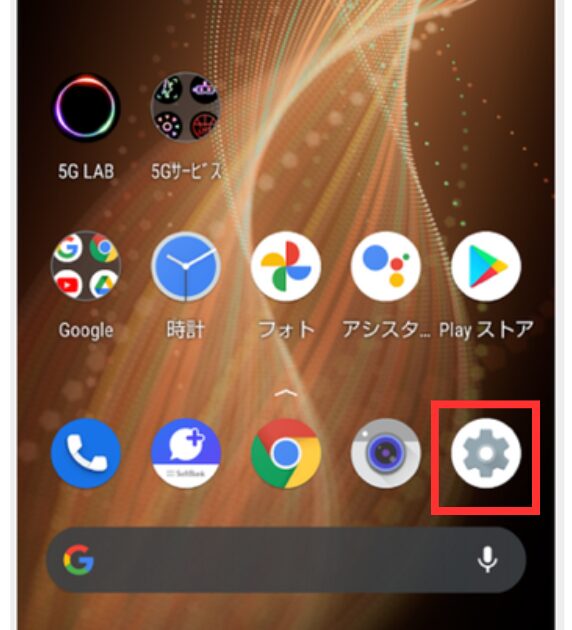
②「アプリと通知」をタップ
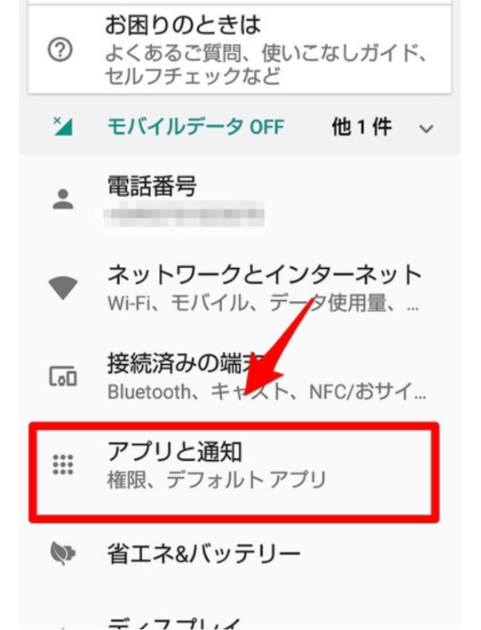
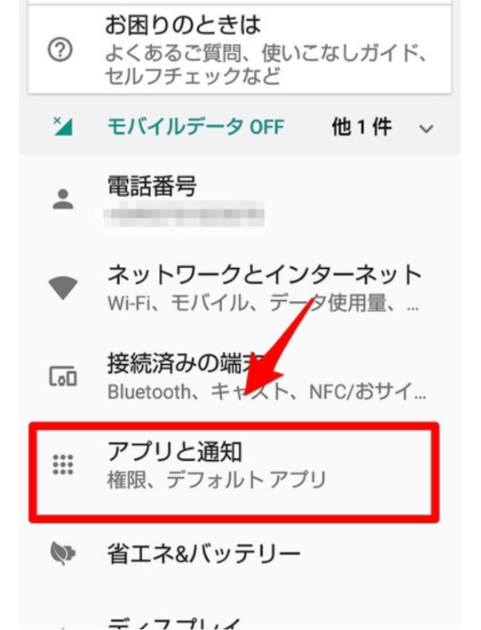
③「〇個のアプリをすべて表示」をタップ
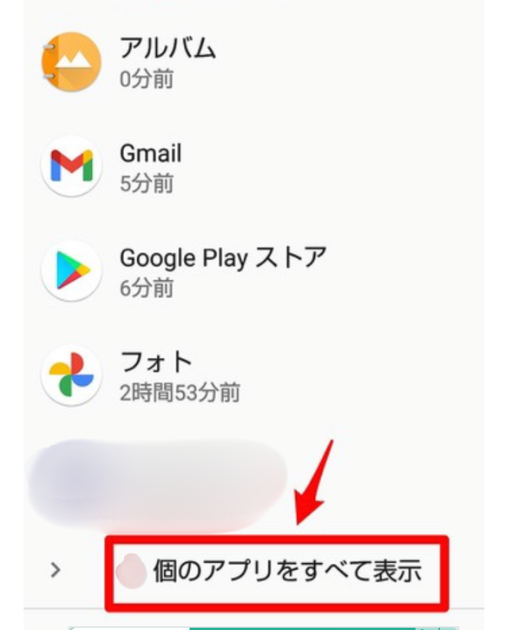
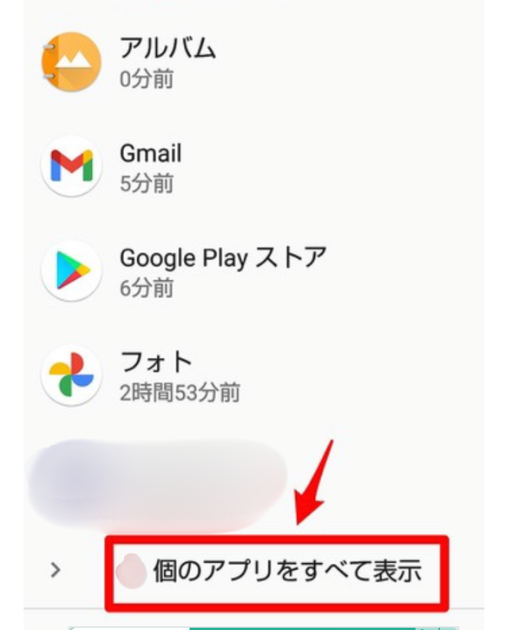
④電話をタップして詳細情報を確認


⑤有効にするをタップ
(無効になっている場合のみ「有効にする」が表示されます)
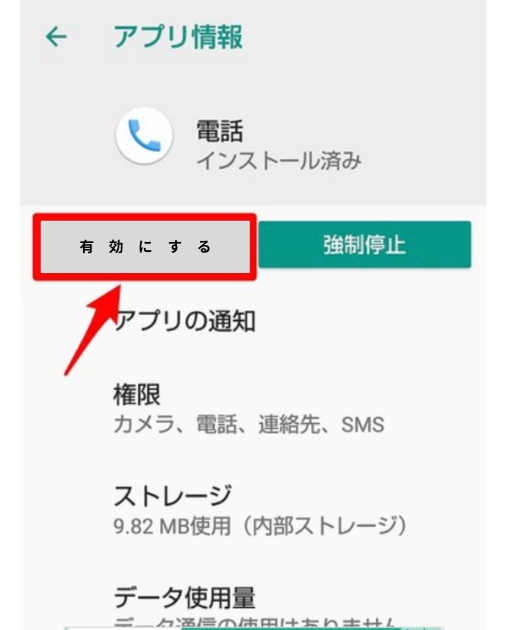
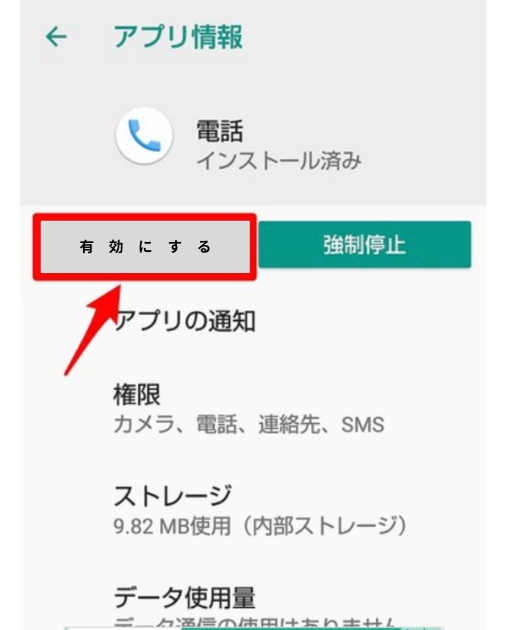



この方法なら見つけられそうだにゃ!



落ち着いてデバイス内を探せば大丈夫だにゃ!!
④スマホを再起動する
一時的なバグの影響により、ホーム画面のアプリ表示に不具合が起きることがあります。
その際はスマホの再起動を行うと、表示が改善する場合があります。
スマホを再起動する方法は以下の3つのステップになります。
- 本体側面の電源キーを長押しする
- 「電源オフ」または「再起動」をタップ
- 電源オフした場合は再度電源を入れる(手順①)
画像を使って詳しく解説します!
①本体側面の電源キーを長押しする


②「電源オフ」または「再起動」をタップ
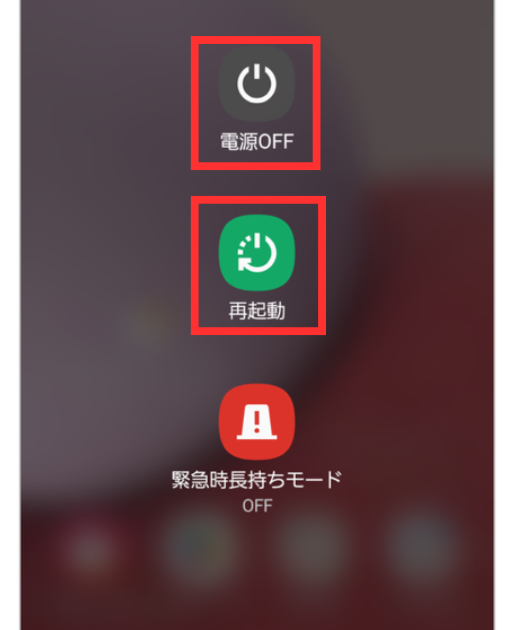
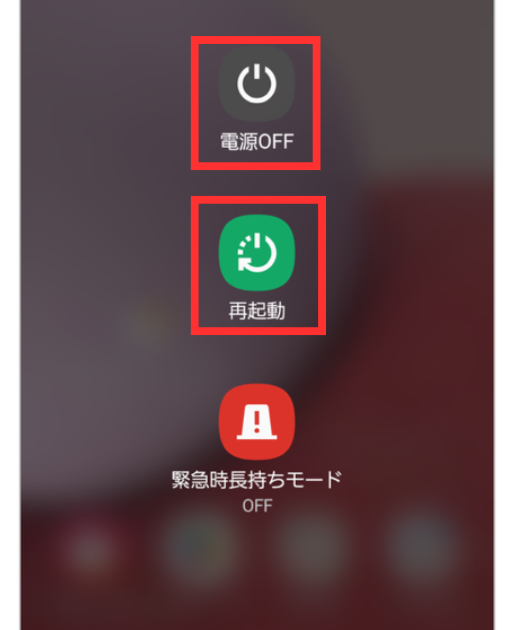
③電源オフをした場合は再度電源を入れる(手順①)
Androidの電話アプリが消えないための予防策





先生!また電話アプリがホーム画面から消えそうで心配だにゃ・・・



では電話アプリがホーム画面から消えないための予防策を紹介するにゃ!
Androidの電話アプリが消えないための予防策として効果的な方法があります。
その方法は、電話アプリをドックに固定することです!
ドックとはホーム画面の下部にアプリのアイコンを配置できるスペースのことです。
使用頻度が高いアプリをドックに配置すると起動がスムーズなうえ、今回のようにホーム画面からアプリが消えてしまった際に気付きやすく、素早く解決できます。
電話アプリをドックに固定する方法は以下の2つのステップになります。
- アプリのアイコンを長押し
- 長押しのままドックの位置までドラッグする
画像を使って詳しく解説します!
①アプリのアイコンを長押し
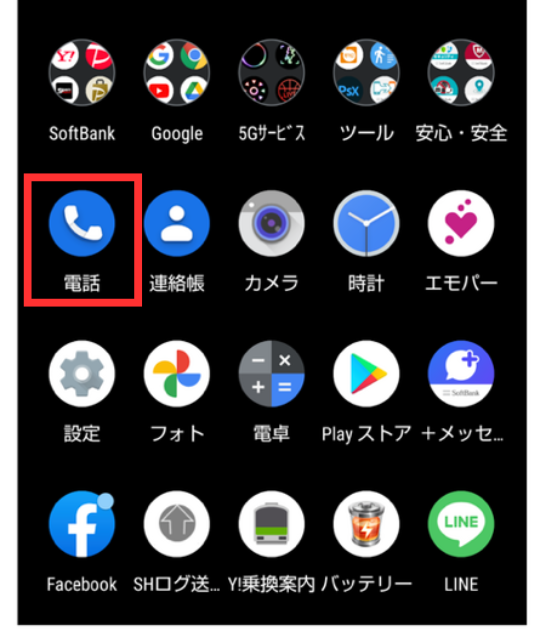
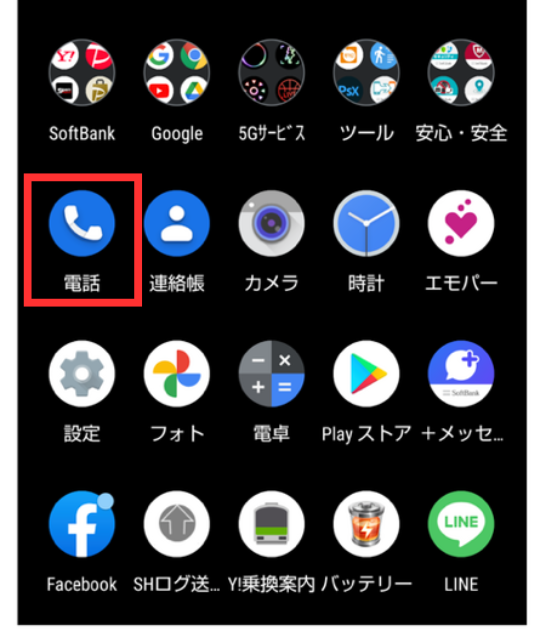
②長押しのままドックの位置までドラッグする
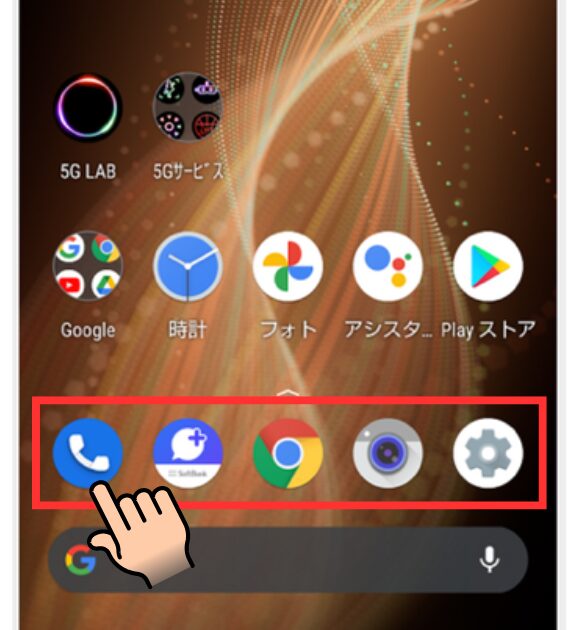
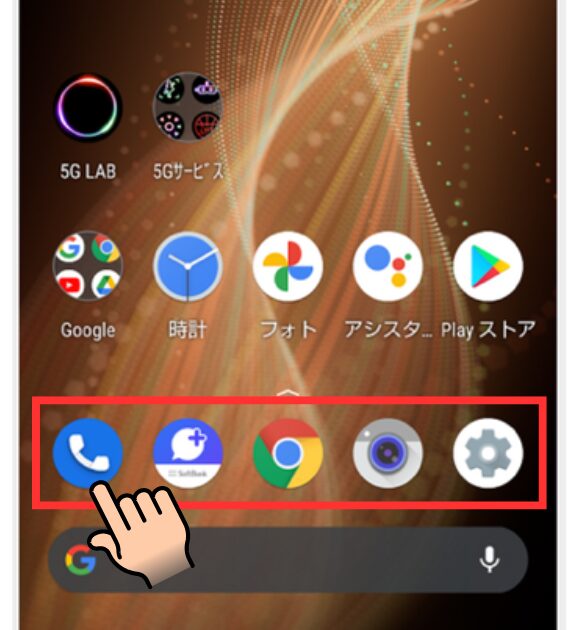
まとめ
Androidの電話アプリが消えた時の対処法として非表示設定の確認をすることが1番問題が解決しやすい方法でしたね!
是非ご紹介した方法でAndroidの電話アプリが消えた時の悩みを解決してみてください。